
윈도우10 안전모드 진입 방법에 대해 알아보겠습니다.
최근 발생한 알약 이슈도 있고 각종 PC오류로 인해 안전모드로 진입해야 할 상황이 생길 수 있으니 알아두시면 좋을 것 같습니다.
윈도우10 안전모드 (Windows10 Safe Mode) 의 종류에는 두가지가 있습니다.
일반 안전모드와 안전모드(네트워킹 사용) 이 있는데요, 안전모드(네트워킹 사용) 모드에서는 네트워크 드라이버와 인터넷 및 다른 컴퓨터 네트워크에 접근하는데 필요한 서비스가 포함되어 있습니다. 관련 부분에서 문제가 생겼을때를 판단하여 안전모드에 진입 하시면 되겠습니다.
이제 안전모드로 진입하는 방법을 설명드리겠습니다.
첫번째
Shift + 다시시작 을 사용해 진입하기
1. 키보드에서 Windows 버튼 + X키를 누르면 왼쪽에 패널이 나타납니다.
2. Shift 키를 누른 상태에서 시스템 종료 또는 로그아웃 메뉴에서 다시 시작을 클릭합니다.
3. '문제 해결 → 고급 옵션 → 시작 설정 → 다시 시작'을 차례대로 선택합니다.
4. PC가 다시 시작되면, 선택할 수 있는 옵션 목록이 나옵니다. 화면 안내에 따라 '4' 또는 'F4' 또는 'Fn+F4' 키를 선택해 안전 모드에서 PC를 시작합니다. 인터넷을 사용해야 하는 경우, 5를 선택하거나 F5 또는 Fn+F5 키를 눌러 네트워킹 사용 안전 모드를 선택합니다.
두번째
설정에서 진입하기
1. 키보드에서 Windows 로고 키 + I 키를 눌러 설정을 엽니다. 설정이 열리지 않는 경우, 화면 좌측 하단의 Windows 아이콘을 마우스 우클릭한 다음, 설정을 선택합니다.
2. '업데이트 및 보안 → 복구'를 선택합니다.
3. 고급 시작 아래에서, 지금 다시 시작을 선택합니다.
4. PC가 '옵션 선택' 화면으로 다시 시작된 후, '문제 해결 → 고급 옵션 → 시작 설정 → 다시 시작'을 선택합니다.
PC가 다시 시작되면, 선택할 수 있는 옵션 목록이 나옵니다. '4' 또는 'F4' 또는 'Fn+F4' 키를 선택해 안전 모드에서 PC를 시작합니다. 인터넷을 사용해야 하는 경우, 5를 선택하거나 F5 키를 눌러 네트워킹 사용 안전 모드를 선택합니다.
세번째
로그인 화면에서 시작하기
1. PC를 다시 시작합니다. 로그인 화면에서 Shift 키를 누른 상태로 전원 > 다시 시작을 선택합니다.
2. PC가 '옵션 선택' 화면으로 다시 시작된 후, '문제 해결 → 고급 옵션 → 시작 설정 → 다시 시작'을 선택합니다.
3. PC가 다시 시작되면, 선택할 수 있는 옵션 목록이 나옵니다. 4 또는 F4를 선택하여 PC를 안전 모드로 시작합니다. 인터넷을 사용해야 하는 경우, 5를 선택하거나 F5 키를 눌러 네트워킹 사용 안전 모드를 선택합니다.
네번째
Windows 키 + R (PC를 재부팅할 때마다 Windows가 안전 모드로 시작)
주의: 이 방법을 사용하려면 별도의 외장 키보드를 연결해야 합니다.
1. 'Windows 키 + R 키'를 누릅니다.
2. 대화창에 'msconfig'를 입력합니다.
3. 부팅 탭을 선택합니다.
4. 부팅 옵션에서 '안전 부팅' 확인란을 선택하고 '적용'을 클릭합니다.
5. '시스템 구성' 창이 나타나면 '다시 시작'을 선택해 변경 사항을 적용합니다.
주의: 안전 모드 사용을 모두 마치면 위 메뉴에서 '안전 부팅' 확인란의 선택을 해제해 주십시오.




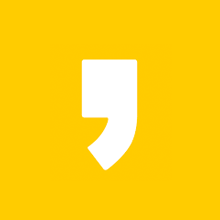
최근댓글